Xshell远程连接云MySQL实战指南
资源类型:e4bc.com 2025-07-17 02:49
xshell连接云mysql简介:
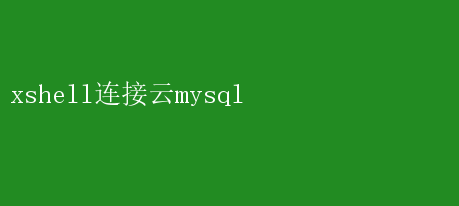
Xshell连接云MySQL:高效管理与操作数据库的必备技能 在当今的云计算时代,数据库作为信息系统的核心组件,其稳定性和高效性对于业务的连续性和性能至关重要
对于使用MySQL数据库的用户而言,如何通过便捷、安全的方式连接到云端MySQL数据库,成为了一个不可忽视的问题
Xshell作为一款功能强大的终端模拟软件,凭借其出色的稳定性和易用性,成为了众多开发者和数据库管理员连接并管理云MySQL数据库的首选工具
本文将详细介绍如何使用Xshell连接云MySQL数据库,以及这一过程中需要注意的关键点,帮助读者高效、安全地管理和操作数据库
一、Xshell与云MySQL简介 1.1 Xshell概述 Xshell是一款功能强大的终端仿真程序,它支持SSH、SFTP等多种协议,允许用户通过图形界面远程访问和管理服务器
Xshell以其友好的用户界面、丰富的自定义选项和强大的脚本功能,赢得了广泛的用户好评
无论是日常的系统维护、代码部署,还是数据库管理,Xshell都能提供极大的便利
1.2 云MySQL简介 云MySQL是指部署在云平台上的MySQL数据库服务
与传统的本地MySQL数据库相比,云MySQL具有更高的可用性、可扩展性和成本效益
用户无需担心硬件维护、数据备份和故障恢复等繁琐问题,只需专注于数据库的应用和开发
目前,主流的云服务提供商如阿里云、腾讯云、华为云等都提供了稳定可靠的云MySQL服务
二、准备工作 在使用Xshell连接云MySQL之前,需要做好以下准备工作: 2.1 获取云MySQL连接信息 首先,你需要从云服务提供商处获取MySQL数据库的连接信息,包括数据库服务器的IP地址、端口号、用户名和密码
这些信息是连接数据库的关键
2.2 确保云MySQL允许远程连接 默认情况下,许多云MySQL实例可能仅允许本地连接
为了确保Xshell能够远程连接到数据库,你需要在云控制台中配置安全组规则,允许来自你本地IP地址的访问请求
同时,还需要检查MySQL数据库的`bind-address`配置,确保其设置为`0.0.0.0`或你的本地服务器IP地址,以允许远程连接
2.3 安装Xshell 如果你还没有安装Xshell,可以从官方网站下载并安装
安装过程相对简单,按照提示操作即可
三、使用Xshell连接云MySQL 3.1 创建新的会话 打开Xshell后,点击左上角的“新建”按钮,创建一个新的会话
在会话属性窗口中,你需要填写以下信息: -名称:为你的会话命名,便于后续管理
-主机:输入云MySQL服务器的IP地址
-端口号:默认为3306,但如果你修改了MySQL的默认端口,请填写相应的端口号
-协议:选择SSH,因为虽然Xshell主要用于SSH连接,但我们将通过SSH隧道来安全地访问MySQL
3.2 配置SSH隧道 在会话属性窗口的“隧道”选项卡中,点击“添加”按钮,创建一个新的隧道
你需要填写以下信息: -源主机:填写127.0.0.1,表示本地主机
-源端口:选择一个未被占用的本地端口,例如3307
-目标主机:填写云MySQL服务器的IP地址
-目标端口:填写MySQL的端口号,默认为3306
完成后,点击“确定”保存隧道配置
3.3 启动会话 回到会话列表,双击你创建的会话名称,Xshell将尝试通过SSH连接到云服务器
在连接过程中,你可能会被要求输入SSH用户名和密码,或进行SSH密钥认证
3.4 使用MySQL客户端连接数据库 一旦SSH连接建立,并且SSH隧道配置正确,你就可以使用MySQL客户端通过本地端口连接到云MySQL数据库了
打开命令行工具(如Windows的cmd或Linux的终端),输入以下命令: bash mysql -h127.0.0.1 -P3307 -u your_username -p 其中,`your_username`替换为你的MySQL用户名,`-P3307`指定了之前配置的本地隧道端口
系统会提示你输入密码,输入正确的密码后,你将成功连接到云MySQL数据库
四、优化与管理 4.1安全性考虑 虽然Xshell和SSH隧道提供了相对安全的数据传输方式,但在